또 갑시다.
앞에서 홈어시스턴트 디자인도 이쁘게 바꾸고,
버튼카드도 추가했다.
장비가 여러 개라면 여러 개 만들었겠지요...
앞 예고편 보셨죠??
근데 뭔가 이상하다..
버튼(카드)이 내가 원하는 위치에 놓을 수 없다..
버튼이 1개 있을 때, 2개 있을 때,,,, 카드 크기가 줄어들면서
자동 정렬이 된다.
빈공간을 허용하지 않는다...
음..
원래 그렇다. 아이폰스럽네...
카드(버튼)는 기본적으로 자동정렬된다.
중간이 비우고, 뭐 그렇게 안된다....
또한 카드 크기(가로, 세로)도 자동이다..
한 개의 카드만 있을 때, 2개가 있을 때,, 홈어시스턴트가 알아서
줄이고 난리다..
어쩔 수 없다..
그러나~~~!!!
제한된 기능 속에서도 나름 이쁘게 좀 더 꾸며보십시다..
나는 알려드리기 위해 카드를 몇 가지 만들었다.

이렇게,,,
먼저 카드 순서 바꾸기..
원하는 카드 순서로 바꿔보자.
자주 쓰는 버튼들이 앞에 있으면 좋으니깐?
카드 순서 바꾸는 것은 쉽다.
각 카드 아래에 보면 화살표가 있다.

이렇게,,
이동하고자 하는 카드의 화살표(위/아래)를 누르면
카드가 이동한다.
쉽죠?
이건 끝..
정보(?)/버튼 모아보기..
이 것은 하나의 카드에 하나 이상의 정보(혹은 버튼)를 모아보는
기능이다.
이 것은 각 방의 온도를 하나의 카드에 나타낸다거나
할 때 쓰면 있어보인다.
몇 가지 쓸만한 게 있는데,,,

이 화면이죠?
오른쪽 아래 '카드 추가하기'를 눌러봅시다.
아래로 쭉~ 내리다 보면,

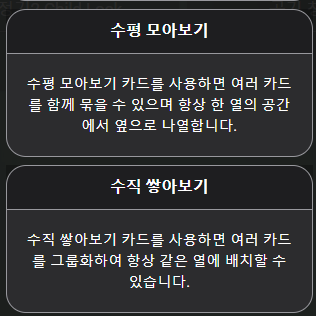
이런 것들을 사용할 수 있다.
어차피 위의 것들은 이름만 조금씩 다른 거지 사용방법이나
보여주는 방식은 비슷하다.
하나를 예를 들어 알려드리면,

'수평 모아보기'를 눌러보자
...
...
수평/수직은 아시죠??
당연히 아시죠~
가로 배열은 수평, 세로...
아시죠???!

이렇게 나오지요? 하나씩 해봅시다.
카드 찾기 : 어떤 카드를 쓸 건지 선택하는 거다.
아래에서 아무것이나 원하는 거 선택해 보자.

나는 '구성요소 모음'으로 선택해 봤다.
대충 이런 느낌으로 나왔죠?

중간에 이런 거 있는데,,
그냥 무지성 다 켜시고~!!
아래로 내리면,

아래에, 표시할 정보를 선택하는 부분이 있다.
여기서는 개수 제한 없이(아마 제한 없을 듯) 보여주고자 하는 정보를
옆에 세모 눌러서 선택하면 된다.
나는 만드는 거 보여드리는 것이 목적이니,, 앞에 있는 거 3개 했다.
그리고 오른쪽 아래 '저장하기'

나왔죠??
보통 이런 카드는,,,, 온도, 습도, 전기사용량 등.. 숫자가 나오는 것으로
하면 있어 보인다~^^
이런 류의 카드는 많다.
시간 나면 회사에서 하나씩 해 보자.
어렵지도 않고, 잘못 만들었다고 뭐가 고장 나는 것도 아니니,,
이상하면 지우면 되고..
이 것은 온전히 님의 디자인 감각임....
난 그게 없음...ㅠㅠ
작은 카드 추가하기..
나는(당연히 님도) 장비가 많은 사람이므로,, 더 많은 카드를 만들어야 하는데,,
이 정도 크기의 카드라면 카드 많이 만들면 화면이 너무 커진다...
그 말은?
기기 켜고 끄자고 스크롤(?)을 엄청 해야 하는 것이다.
월패드 같은 장비의 장점이 뭔가?
한 화면에 다 보이는 것 아니겠어요?
그래서,, 이 짓을 한다.
이 것은 기본적으로 카드 크기를 줄이는 것이 아니다.
음..
설명하기 어려운데,,
기본적으로는 하나의 카드인데,, 그 카드 안에 여러 개의 카드를 넣는 개념이다.
이러면 카드가 작아 보인다.. 뭔 말???
직접 해보십시다.. 그럼 아실 듯..
* 참고로 이 것은 앞에서 말한 모아보기와 거의 같다.

자 여기서,
오른쪽 아래 '카드 추가하기'를 눌러봅시다.
아래로 쭉~ 내리다 보면,
이런 게 있다.

눌러보자

이렇게 나오는데,
순서대로 (왼쪽에서 오른쪽으로,, 위에서 아래로)

열 : 하나의 카드에 표시할 카드의 개수이다.
나는 행/열 구분을 못한다.. 들어도 들어도 까먹는다...ㅠㅠ
카드를 정사각형으로 표시하기 : 별 차이는 없던데... 그냥 켜자!

카드 찾기 : 이 것은 표시할 카드를 선택하는 것이다.
제어가 목적이니, '버튼'을 선택하자

이렇게 나왔죠?
제일 처음에 선택한 열 개수가 3이었으니, 3개의 카드가 나올 수 있게
카드 크기가 자동 조절된다.
대충 봐도 3개 정도 들어가겠죠?

구성요소 : 제어할 기기를 선택하시면 된다.
선택입니다. 마음대로 쓰시면 안 됩니다.
이름 : 카드에 표시될 이름이다. 안 쓰면 '구성요소' 이름이 나온다.
아이콘 : 기기에 맞게 찾아서 선택하자.
그리고,

여기에서 오른쪽에 '+'를 누르자

2번째 카드를 선택할 수 있는 창이 나온다.
또 '버튼'을 선택하시오.

이렇게 3번 해서,,
이런 식으로 나는 대충 만들었다.
수정이 필요한 경우에는
왼쪽 중간쯤에

해당 카드를 선택하고 수정하면 된다.
또한 나는 한 번에 4개의 카드를 표기하고 싶다!!!
하시면 앞의 '열' 숫자를 '4'로 바꾸면 된다
해 보까?

다 됐다..
오른쪽에 미리 보기 나오지요?

이렇게 나올 거야~
하는 거다..
어랏? 근데 누구는 노란색이고 누구는 회색이네?
이것은 장비의 상태를 표시하는 것이다.
일반적으로 노란색은 켜져 있는 상태,
회색은 꺼져 있는 상태이다...
* 커튼, 블라인드는 (나는) 열려 있으면 노란색으로 표시된다.
아무튼 오른쪽 아래 '저장하기'를 눌러보자.

이렇게 나왔죠?
아...
글자가 길다... 글자가 2줄로 나오는 것은 용서할 수 없다..
수정합시다.
다시 대시보드 편집하기

그리고,

'편집하기' 누릅시다.

일단 안방 커튼 : 우리는 아이콘으로 커튼인지 알 수 있다.
그러니 '커튼' 지우자.

'구성요소'에서 지우는 것이 아닙니다.!!!
구성요소는 선택하는 겁니다. (마치... 침대는 과학입니다... 그렇게..)
아래 '이름'에 원하는 이름을 쓰는 겁니다~!!!
안방 조명 : 이 것도 아이콘으로 조명인지 안다.
'조명' 지우자.
선풍기는 괜찮아~
가가가 조명 : 이것도 장소만 남겨두자

이렇게 되었다..
음.... 4개는 너무 작네....
뭐 이건 알아서 님의 디자인 감각에 맞게 사용하시면 됩니다.
이것은 기술적으로 어렵다기보다는,,,
디자인 감각!!
나는 없다는 그거!!!
그게 문젭니다..
그리고 날씨 표시하기..
날씨를 표시해 봅시다.
홈어시스턴트를 열었는데, 필요한 버튼이 나오고
날씨도 나오면 좋을 것 같다..
홈어시스턴트에서 기본적으로 제공하는 날씨 카드가 있다.
해볼까?
대시보드 편집하기 - 카드 추가하기
누르시고,,
아래로 쭉~ 내리다 보면,
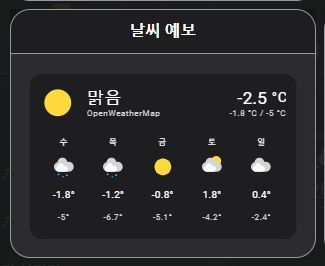
이런 게 있다. 해 보까?
선택!!

이 것은 별로 설정할 것은 없다.
그냥 저장!!

매우 간단히 만들 수 있고, 디자인도 나쁘지 않다..
또 있다.. 나와 같은 것들은 다운로드하셨다면,,

이런 카드도 있다. 같은 방법으로 추가하면,

이런 것도 있다.
님의
디자인 감각!!!!
에 맞게 홈어시스턴트를 꾸미시면 된다.
참고로
나의 홈 화면을 보여드린다..
나는 이게 한계다..

중요한 것..
이 화면은 님의 스마트폰 혹은 PC의 화면에 맞게 보여줍니다.
뭔말?
카드는 화면 크기에 맞게 자동정렬된다.
회사 PC에서 이쁘게 꾸며놨는데, 스마트폰으로 보면?
배열이 달라질 수 있다는 것이다.
예를 들어,,
PC에서는 이렇게 보인다고 치자.

근데 좁은 화면에서는?

이렇게 보인다는 것이다..
이 또한 디자인할 때 감안해야 한다!!!
휴...
이걸로 끝내려고 했는데,,
다음 편에서 쪼끔만 더 해보겠습니다~^^
'IoT (HA)' 카테고리의 다른 글
| 구글 생태계(?) 애플 홈킷으로 제어해 보자 - 2부(홈브릿지 설정) (0) | 2023.04.21 |
|---|---|
| 구글 생태계(?) 애플 홈킷으로 제어해 보자 - 1부(홈브릿지 설치) (0) | 2023.04.17 |
| 홈 어시스턴트(Home Assistant) 활용기 - 6-1부(카드 꾸미기) (0) | 2022.12.27 |
| 홈 어시스턴트(Home Assistant) 활용기 - 5부(기기 추가) (0) | 2022.12.26 |
| 홈 어시스턴트(Home Assistant) 활용기 - 4-2부(예쁘게 꾸며보자!) (0) | 2022.12.24 |